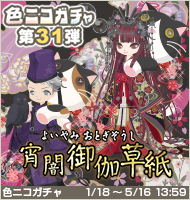【改修実施】ドコモ・ソフトバンク決済を追加
- カテゴリ:ニコッとタウン全般
- 2019/05/13 15:00:02
こんにちは、ニコッとタウン事務局です。
本日(5/13)より、
パソコン版、スマートフォン版のPコイン(有料コイン)購入の決済手段として、
「ドコモ払い」「ソフトバンクまとめて支払い」の
ご利用が可能となりましたので、ご案内させていただきます。
本日(5/13)より、
パソコン版、スマートフォン版のPコイン(有料コイン)購入の決済手段として、
「ドコモ払い」「ソフトバンクまとめて支払い」の
ご利用が可能となりましたので、ご案内させていただきます。
「ドコモケータイ払い」「ソフトバンクまとめて支払い」とは、
ご利用代金を月々の通信料金と合算してお支払いいただけるサービスです。
▼Pコインのご購入は、こちら
http://www.nicotto.jp/bill/charge
▼ニコッとスマホは、こちら(スマートフォンでアクセスしてください)
http://m.nicotto.jp/
http://m.nicotto.jp/
━━━━━━━━━━━━━━━━━━━━━━━━━━━━━━
◆Pコインのご購入手段としてドコモ・ソフトバンク決済を追加
5月13日(月)15:00 ~
◆Pコインのご購入手段としてドコモ・ソフトバンク決済を追加
──────────────────────────────
■開始日時
■追加される決済サービス
・「ドコモ払い」
「ソフトバンクまとめて支払い」を実装
「ソフトバンクまとめて支払い」を実装
■提供場所
・[パソコン版]Pコイン購入ページに、それぞれ追加しました。
・[スマートフォン版]ニコッとスマホ > メニュー > Pコインの購入
「キャリア決済」枠に、それぞれ追加しました。
■ご利用可能金額
・103円 (内税) = 100Pコイン
・515円 (内税) = 500Pコイン
・1,030円 (内税) = 1,000Pコイン
・3,090円 (内税) = 3,000Pコイン
・5,150円 (内税) = 5,000Pコイン
・10,300円 (内税) = 10,000Pコイン
・515円 (内税) = 500Pコイン
・1,030円 (内税) = 1,000Pコイン
・3,090円 (内税) = 3,000Pコイン
・5,150円 (内税) = 5,000Pコイン
・10,300円 (内税) = 10,000Pコイン
※お手続き後、即時でPコインが反映されます。
━━━━━━━━━━━━━━━━━━━━━━━━━━━━━━
◆「ドコモ払い」でPコインを購入する方法──────────────────────────────
◆PC版の場合
【1】 「決済方法の選択」で「ドコモ払い」を選択します。
【2】 「金額の選択」で購入金額を選ぶと、dアカウントのログイン画面が表示されます。
docomoのIDとパスワードを入力して、ログインしてください。
【3】 最終決済内容の確認画面が表示されます。
決済内容及び請求先のドコモ携帯電話番号をご確認の上、
ネットワーク暗証番号(4桁)を入力後、「承諾して購入する」を押します。
※ネットワーク暗証番号は、通信サービスのご契約時に
ご記入・ご設定いただいた4ケタの数字です。
【4】 ご購入完了の画面が表示され、ニコッとタウンへ戻ります。
◆スマートフォン版「ニコッとスマホ」の場合
【1】 ニコッとスマホにログインして、
メニュー画面から「Pコイン購入」を選択します。
【2】 「ドコモ払い」のボタンをタップして、 「金額の選択」で購入金額を選ぶと、
dアカウントのログイン画面が表示されます。
ID・パスワードを入力後、「ログイン」ボタンを押します。
【3】 最終決済内容の確認画面が表示されます。
決済内容及び請求先のドコモ携帯電話番号をご確認の上、
ネットワーク暗証番号(4桁)を入力後、「承諾して購入する」を押します。
※ネットワーク暗証番号は、通信サービスのご契約時に
ご記入・ご設定いただいた4ケタの数字です。
【4】 ご購入完了の画面が表示され、ニコッとタウンへ戻ります。
https://service.smt.docomo.ne.jp/keitai_payment/
━━━━━━━━━━━━━━━━━━━━━━━━━━━━━━
◆「ソフトバンクまとめて支払い」でPコインを購入する方法──────────────────────────────
◆PC版の場合
【1】 「決済方法の選択」で「ソフトバンクまとめて支払い」を選択します。
【2】 「金額の選択」で購入金額を選ぶと、お客さまのご購入内容確認画面が表示されます。
内容をご確認いただき、「購入」ボタンを押します。
【3】 My Softbank認証ログイン画面が表示されます。
お客さまが登録している「携帯電話番号」「パスワード(8~16桁)」をご入力いただき、
「ログイン」ボタンを押します。
【4】 お客さまのお支払い内容の確認画面が表示されます。
支払い内容と利用規約をご確認のうえ、SMSに届いた3桁の番号を入力し、
「購入する」を押します。
【5】 ご本人確認の画面が表示されますので、パスワードを入力し
「送信」ボタンを押すと、ニコッとタウンへ戻ります。
【6】 ご購入完了の画面が表示されます。
──────────────────────────────
◆スマートフォン版「ニコッとスマホ」の場合
【1】 「決済方法の選択」で「ソフトバンクまとめて支払い」を選択します。
【2】 「金額の選択」で購入金額を選ぶと、お客さまのご購入内容確認画面が表示されます。
【3】 お客さまのご購入内容確認画面が表示されます。
内容をご確認いただき、「決済情報入力画面へ進む」ボタンを押します。
【3】 お客さまのお支払い内容の確認画面が表示されます。
お支払い内容と利用規約を確認のうえ、「利用規約に同意して購入する」を押します。
【4】 ご本人確認の画面が表示されますので、パスワードを入力し
「送信」ボタンを押すと、ニコッとタウンへ戻ります。
【5】 ご購入完了の画面が表示されます。
▼詳しくは、「ソフトバンクまとめて支払い」のサイトをご覧ください。
https://www.softbank.jp/mobile/service/payment/
━━━━━━━━━━━━━━━━━━━━━━━━━━━━━━
ニコッとタウン事務局